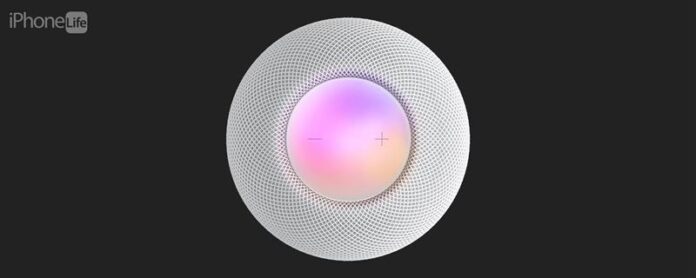HomePods имат обикновен тъчпад отгоре им, но те имат изненадващ брой функции! Ще ви науча на всички начини, по които можете да контролирате вашия HomePod или HomePod Mini, като използвате физически контроли или докосвания.
Как да използвам всеки отделен физически контрол на HomePod
Няма значение дали сте преустановени HomePod, или един от homepod minis ; Всички физически контроли на HomePod са еднакви! Когато контролирате вашия HomePod, всичко, което трябва да направите, е да докоснете тъчпада с пръст. Контролите зависят от приложението, използвайки HomePod и броя на кранове и докосване и задържане. За повече HomePod и други съвети за продукта на Apple, Регистрирайте се за нашия безплатен съвет за деня бюлетин. Ето как да използвате всички физически контроли на HomePod:
- За да обърнете силата на звука с едно ниво, докоснете бутона +, за да направите вашия HomePod по -силен.
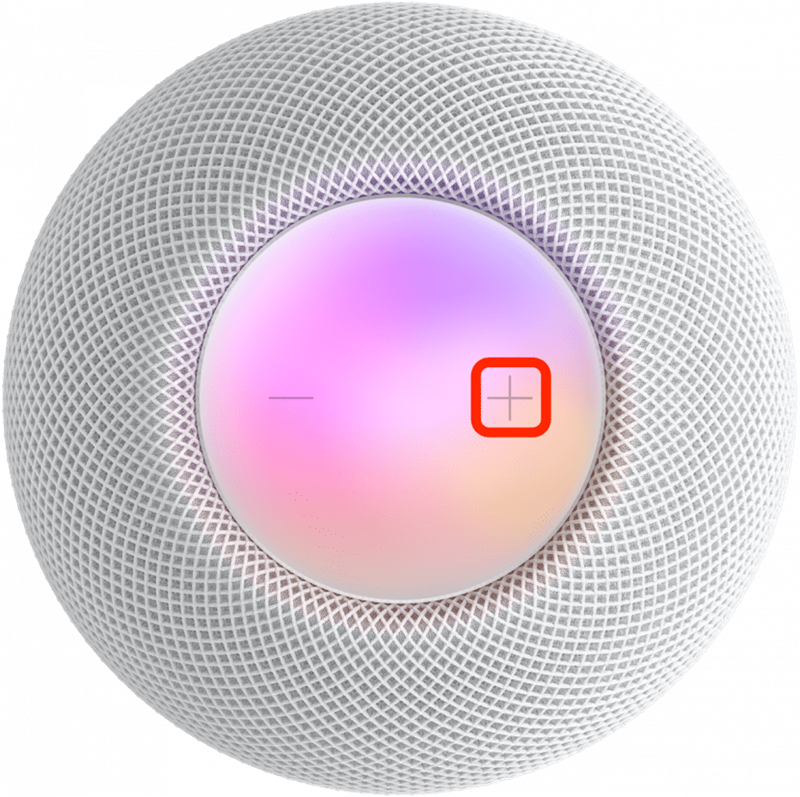
- За да намалите силата на звука с едно ниво, докоснете бутона -, за да направите вашия HomePod по -тих.
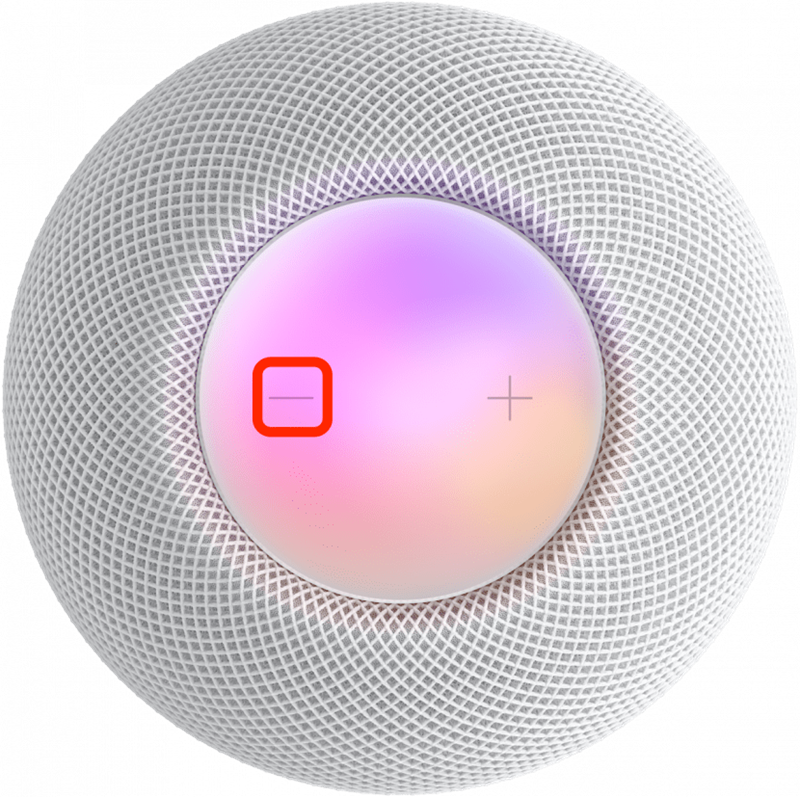
- За да променяте силата на звука непрекъснато, двойно докоснете и задръжте + или – и пуснете, след като достигнете желания си обем.
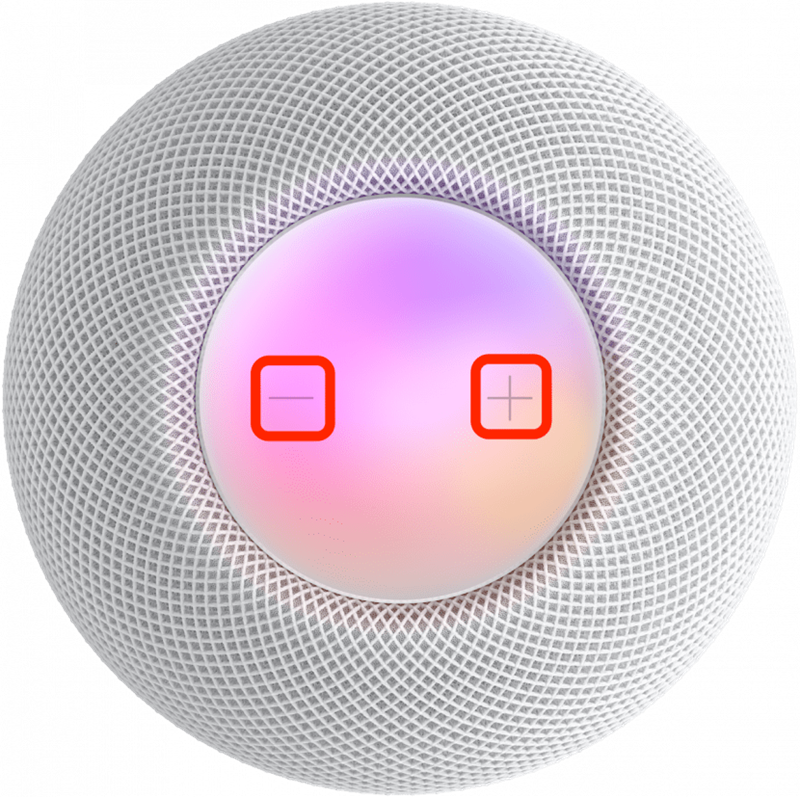
- За да направите пауза на всяко аудио, възпроизвеждащо се в HomePod, докоснете средата на тъчпада.
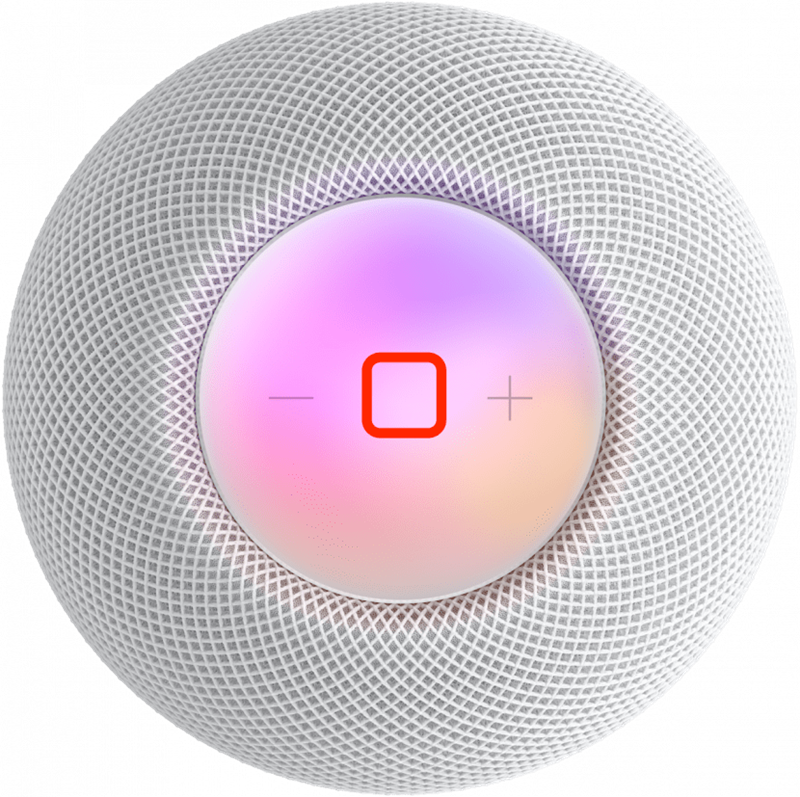
- За да възобновите възпроизвеждането, когато HomePod е на пауза, докоснете отново средата на тъчпада.
- Ако имате стерео двойка homepods Като вашия високоговорител на Apple TV, докосването до средата на тъчпада ще направи пауза или възобновете възпроизвеждането на всичко, което се играе на вашия Apple TV.
- За да пропуснете песен, когато слушате музика, удвояване на средата на HomePod.
- За да преиграете по-рано свирената песен, тройно докоснете средата на тъчпада на вашия HomePod. Това няма да възпроизвежда песента, която в момента слушате от самото начало, но ще прескочи към предишната песен.
- За да активирате Siri, без да използвате гласа си, докоснете и задръжте средата на тъчпада, докато не видите визуалната форма на вълната за Siri. След като го видите, можете първо да говорите командата си, без да кажете „Хей Сири“. Това е полезно, ако имате много устройства на Apple и искате да сте сигурни, че вашият HomePod реагира вместо вашия iPhone или Apple Watch, например.
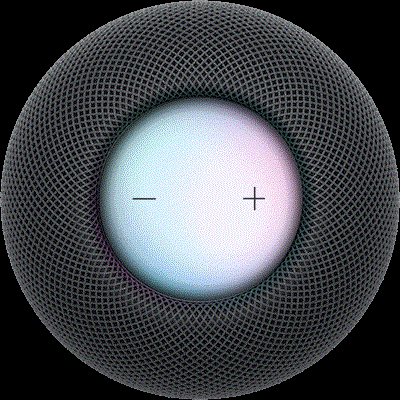
Източник на изображението: Apple - Ако зададете аларма на вашия HomePod, можете да я отхвърлите, след като изгасне, като докоснете в средата. За съжаление, не можете да го отложите с физически контроли; Ще трябва да кажете: „Хей Сири, отдръпнете“, за да го направите.
- Ако използвате вашия HomePod като високоговорител за обаждане, можете да завършите обаждането, като докоснете зелената светлина върху тъчпада.
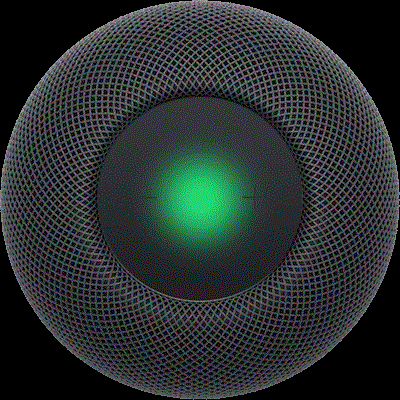
Източник на изображението: Apple - Ако сте в средата на обаждане и влезе второ обаждане, можете да докоснете и задържите зелената светлина, за да направите обаждане в задържане, докато приемате другото обаждане.
- Ако направите обаждане в задържане и приемете нов, както е обяснено в стъпка 12, можете да превключвате между обажданията, като натиснете двойно тъчпада.
Внимание:
Ако сте активирали функцията за достъпност на Voiceover, можете да докоснете двойно вашия HomePod, за да го активирате. Ако е активирано, всички останали контроли ще изискват допълнително докосване!
Сега знаете как да контролирате своя HomePod с физически жестове! На следващо място, научете всички най-добрите команди за homepod за всеки повод .